Установка приложений на Android-устройства из магазина приложений Google Play является самой распространенной и удобной опцией. Однако, в некоторых случаях вы можете захотеть скачать и установить приложение через компьютер. Это может быть полезно, если у вас ограничен интернет-трафик на телефоне или у вас нет доступа к Wi-Fi.
Чтобы установить приложение на Android через компьютер, вы должны следовать определенной последовательности действий. Во-первых, убедитесь, что у вас есть последняя версия программы Android Debug Bridge (ADB) на компьютере. Вы можете скачать ее с официального сайта Android Developers.
После того как у вас есть ADB, подключите свой Android-телефон или планшет к компьютеру через USB-кабель. На вашем устройстве появится запрос о разрешении отладки по USB. Разрешите отладку и нажмите «Ок».
Теперь откройте командную строку на компьютере и введите следующую команду: «adb install [имя приложения].apk». Здесь [имя приложения] - это имя файла APK, который вы хотите установить. Вы можете узнать имя приложения, найдя его в проводнике Windows. Просто скопируйте имя файла APK и вставьте его в команду ADB.
После того как вы введете команду, нажмите клавишу «Ввод» и ожидайте завершения процесса установки. После завершения установки, вы увидите сообщение в командной строке, указывающее успешное выполнение задачи.
Подготовка к установке

Прежде чем приступить к установке приложения на Android через компьютер, вам потребуется выполнить несколько подготовительных шагов. Эти шаги помогут вам убедиться, что ваше устройство и компьютер готовы к установке приложения.
1. Убедитесь, что ваш Android-устройство подключено к компьютеру с помощью USB-кабеля.
2. Проверьте, что на вашем устройстве включен режим отладки USB. Для этого перейдите в настройки устройства, выберите раздел "О телефоне" или "О планшете", затем найдите раздел "Опции разработчика". Если раздела "Опции разработчика" нет, войдите в раздел "О телефоне" или "О планшете" и быстро тапните несколько раз по номеру сборки, пока не появится сообщение о включении опций разработчика. Затем вернитесь на предыдущий экран и найдите раздел "Опции разработчика". Включите режим отладки USB.
3. Установите на компьютер программу ADB (Android Debug Bridge). Это инструмент разработчика Android, который позволяет взаимодействовать с устройством через компьютер. Скачайте и установите ADB с официального сайта разработчика Android.
После выполнения этих шагов вы будете готовы приступить к установке приложения на Android через компьютер.
Подключение Android устройства к компьютеру

Для установки приложения на Android устройство через компьютер необходимо сначала установить соответствующие драйверы на компьютере и подключить устройство к компьютеру с помощью USB-кабеля.
1. Установка драйверов.
Перед подключением Android устройства к компьютеру убедитесь, что на компьютере установлены драйвера для устройства. Обычно драйверы устанавливаются автоматически при подключении устройства к компьютеру, но если это не произошло, можно установить драйверы вручную. Драйверы можно скачать с официального сайта производителя устройства или использовать программы для автоматической установки драйверов.
2. Подключение устройства.
После установки драйверов подключите Android устройство к компьютеру с помощью USB-кабеля. Убедитесь, что кабель работает исправно и подходит для вашего устройства.
3. Режим разработчика.
На Android устройстве откройте настройки и найдите раздел "О телефоне" или "О устройстве". Далее несколько раз нажмите на номер сборки или версию Android, пока не появится сообщение о включении режима разработчика. После этого вернитесь назад и найдите раздел "Параметры разработчика". Включите параметр "Отладка по USB" или аналогичный параметр.
4. Подключение к компьютеру.
На Android устройстве появится запрос разрешения на отладку по USB. Разрешите отладку, чтобы установить приложения через компьютер. Далее на компьютере запустите программу Android Studio или другую программу для установки приложений на Android устройство. В программе выберите устройство для установки и следуйте инструкциям для загрузки и установки приложения.
Теперь вы можете установить приложение на Android устройство через компьютер. Помните, что приложение должно быть предварительно собрано и находиться в подходящем для установки формате (обычно это файл с расширением .apk).
Важно: Во избежание возможных проблем и ошибок при установке приложения убедитесь, что на Android устройстве разрешена установка приложений из неизвестных источников. Для этого откройте настройки, найдите раздел "Безопасность" или "Безопасность и конфиденциальность" и поставьте галочку напротив параметра "Неизвестные источники".
Включение режима отладки на Android устройстве
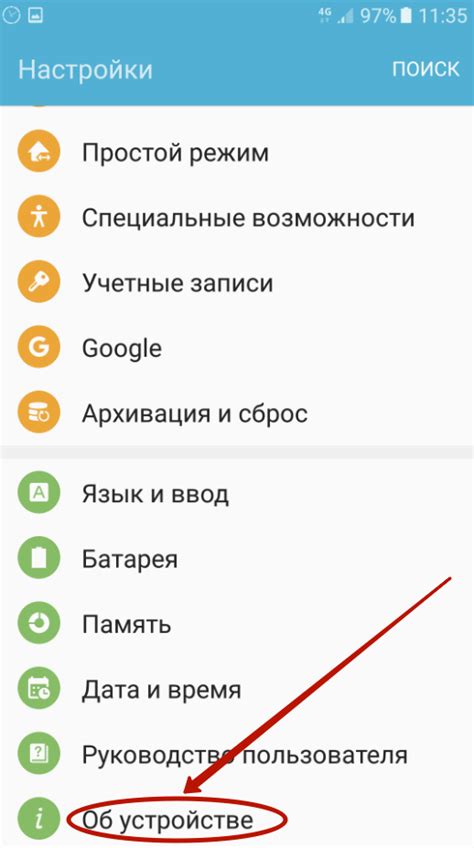
Для установки приложений на Android устройство через компьютер, вам понадобится включить режим отладки на своем устройстве. Режим отладки позволяет компьютеру взаимодействовать с устройством и устанавливать приложения с помощью команд разработчика.
Чтобы включить режим отладки, следуйте этим простым инструкциям:
1. Откройте настройки
На вашем Android устройстве перейдите в раздел "Настройки". Обычно иконка настроек имеет вид шестеренки и находится на главном экране или в выпадающем меню.
2. Перейдите в раздел "О телефоне" или "О планшете"
В разделе настроек найдите раздел "О телефоне" или "О планшете". Обычно он находится в самом низу списка настроек.
3. Найдите "Номер сборки"
В разделе "О телефоне" или "О планшете" найдите строку с названием "Номер сборки". Это номер, используемый разработчиками для идентификации конкретной версии Android на устройстве.
4. Нажмите на "Номер сборки" несколько раз
Нажмите несколько раз на строку с названием "Номер сборки". После нескольких нажатий появится сообщение о том, что "Вы стали разработчиком".
5. Вернитесь назад в настройки
После появления сообщения о том, что "Вы стали разработчиком", вернитесь назад в список настроек.
6. Откройте "Для разработчиков"
В списке настроек найдите и откройте раздел с названием "Для разработчиков". Обычно он находится перед последним разделом "О системе".
7. Включите "Режим отладки"
В разделе "Для разработчиков" найдите и включите переключатель "Режим отладки".
Поздравляю, вы успешно включили режим отладки на своем Android устройстве! Теперь вы готовы устанавливать приложения на устройство через компьютер и взаимодействовать с ним с помощью команд разработчика.
Загрузка приложения на компьютер
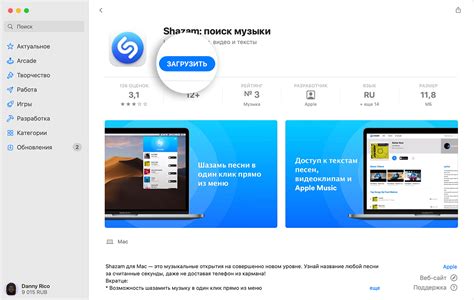
Если у вас есть приложение в формате APK и вы хотите установить его на свой Android-устройство через компьютер, существует несколько способов, которые вы можете использовать.
Первый способ - использовать USB-кабель, чтобы подключить ваше устройство к компьютеру. После подключения откройте проводник на компьютере и найдите файл APK приложения, который вы хотите установить. Затем просто скопируйте файл APK на ваше устройство Android, отключите его от компьютера и найдите файл APK в проводнике на вашем устройстве. Тапните по файлу APK и следуйте инструкциям на экране, чтобы установить приложение.
Второй способ - использовать онлайн-сервисы и приложения для загрузки файлов APK на компьютер. Эти сервисы позволяют вам загружать файл APK на свой аккаунт, а затем скачивать его на свое устройство Android прямо из браузера или через специальные приложения.
Независимо от выбранного способа, убедитесь, что вы скачиваете приложения только с официальных и надежных источников, чтобы избежать установки вредоносного или поддельного программного обеспечения.
Установка Android SDK на компьютер

Для установки приложения на Android через компьютер необходимо предварительно установить Android SDK (Software Development Kit) на свой компьютер.
Android SDK - это пакет инструментов, предназначенных для разработки и отладки приложений для Android. С его помощью вы сможете создавать и тестировать приложения на компьютере перед их установкой на устройстве.
Для установки Android SDK выполните следующие шаги:
- Перейдите на официальный сайт разработчика Android по адресу: https://developer.android.com/studio/index.html;
- Нажмите на кнопку "Download Android Studio" и сохраните установочный файл Android Studio на свой компьютер;
- Запустите установочный файл и следуйте инструкциям мастера установки;
- Выберите компоненты, которые хотите установить, включая Android SDK;
- Укажите папку, в которую будет установлен Android SDK;
- Дождитесь завершения установки Android Studio и Android SDK;
После установки Android SDK на компьютере вы сможете использовать Android Studio и другие инструменты для разработки приложений для Android, а также устанавливать приложения на устройства через компьютер.
Подключение Android устройства к компьютеру через Android SDK

Прежде чем установить приложение на Android устройство через компьютер, необходимо подключить его к компьютеру с помощью Android SDK. Следуя этапам ниже, вы сможете без проблем подключить свое Android устройство к компьютеру и передавать на него приложения:
| Шаг | Действие |
|---|---|
| 1 | Установите Android SDK на ваш компьютер, если он у вас еще не установлен. Вы можете загрузить его с официального сайта Android. |
| 2 | Подключите свое Android устройство к компьютеру с помощью USB-кабеля. Убедитесь, что на устройстве включен режим отладки USB. Для этого откройте настройки, перейдите в раздел "О телефоне", затем в "Параметры разработчика" и включите отладку USB. |
| 3 | Откройте командную строку на вашем компьютере и перейдите в папку с Android SDK. Здесь вам потребуется использовать команду "cd" с указанием пути к папке с Android SDK. |
| 4 | Введите команду "adb devices" в командной строке, чтобы убедиться, что ваше Android устройство успешно подключено и видно компьютером. |
| 5 | Теперь вы можете передавать приложения на ваше Android устройство. Поместите файл APK (установочный файл приложения) в папку с Android SDK, затем в командной строке введите команду "adb install [имя файла].apk", где [имя файла] - имя файла APK. |
Теперь вы знаете, как подключить свое Android устройство к компьютеру через Android SDK и установить приложение на него. Пользуйтесь своим устройством и наслаждайтесь новыми приложениями!
Установка приложения на Android устройство через компьютер

Установка приложения на Android устройство может быть осуществлена не только из Google Play Store на самом устройстве, но и через компьютер. Это может быть полезно, если у вас нет доступа к Wi-Fi или мобильным данным на устройстве, либо если вы предпочитаете загружать приложения на компьютере и затем устанавливать их на телефон или планшет.
Для установки приложения на Android устройство через компьютер, вы можете воспользоваться Android Debug Bridge (adb) - инструментом разработчика Android, который позволяет взаимодействовать с устройством через USB-соединение. Вот пошаговая инструкция, как установить приложение на Android устройство через компьютер с помощью adb:
| Шаг | Действие |
|---|---|
| 1 | Убедитесь, что на компьютере установлены и настроены необходимые драйверы для подключения Android устройства через USB. Вы можете найти эти драйверы на официальном веб-сайте производителя вашего устройства. |
| 2 | На Android устройстве активируйте режим разработчика, перейдя в "Настройки" - "О телефоне" (или "О планшете") - "Номер сборки". Нажмите на "Номер сборки" несколько раз, пока не появится уведомление о том, что режим разработчика активирован. |
| 3 | Вернитесь в "Настройки" и откройте раздел "Дополнительно" или "Система". Там вы должны увидеть новый раздел под названием "Разработка" или "Опции разработчика". Войдите в этот раздел и включите опцию "Отладка по USB". |
| 4 | Скачайте и установите Android SDK на компьютере. Это пакет инструментов, в котором содержится adb. Вы можете найти его на официальном веб-сайте Android Developers. |
| 5 | Соедините Android устройство с компьютером с помощью USB-кабеля. |
| 6 | Откройте командную строку или терминал на компьютере и перейдите в директорию, где установлен Android SDK. Запустите команду adb devices, чтобы убедиться, что устройство успешно подключено. Если все сделано правильно, вы должны увидеть свое устройство в списке подключенных устройств. |
| 7 | Загрузите файл APK приложения на компьютер с помощью любого браузера или скачайте его из другого источника. |
| 8 | В командной строке или терминале введите команду adb install, за которой следует путь к загруженному файлу APK на компьютере. Например: adb install C:\Downloads\app.apk |
| 9 | Дождитесь, пока установка приложения не завершится. В командной строке или терминале вы увидите процесс установки и результат операции. |
| 10 | Проверьте свое Android устройство - приложение должно появиться в списке установленных приложений. |
И вот, приложение успешно установлено на ваше Android устройство через компьютер! Теперь вы можете наслаждаться использованием приложения, даже если у вас нет доступа к интернету на устройстве. Обратите внимание, что для использования adb вы должны иметь права администратора на компьютере.
Проверка установки и запуск приложения на Android устройстве
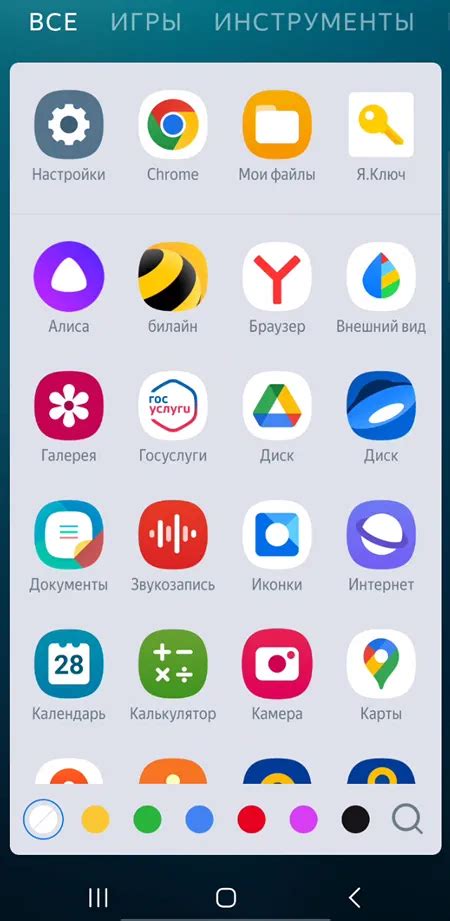
После того, как вы успешно установили приложение на Android устройство через компьютер, вам нужно проверить его установку и убедиться, что оно работает правильно.
Для этого выполните следующие шаги:
- На Android устройстве откройте список всех приложений, нажав на кнопку "Меню" или свайпнув по экрану вниз и выбрав нужный пункт.
- Прокрутите список приложений и найдите установленное приложение.
- Нажмите на иконку приложения, чтобы запустить его.
- Дождитесь загрузки приложения.
- Убедитесь, что все функции приложения работают правильно и без ошибок.
Если приложение не запускается или вы обнаружили какие-либо проблемы, попробуйте переустановить его. Для этого удалите приложение с устройства и повторите процесс установки, следуя инструкциям.
Теперь вы знаете, как проверить установку и запустить приложение на Android устройстве. Приятного использования!



